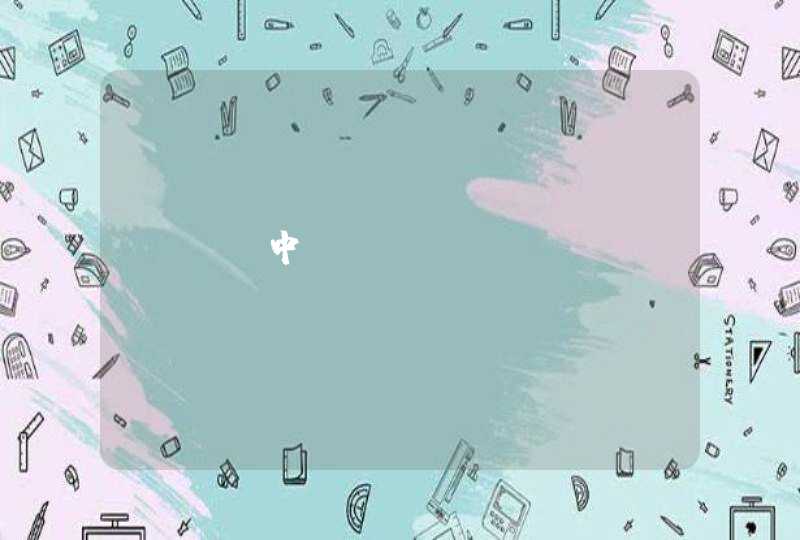1、有网线将摄像机和电脑连接起来。
2、找到摄像机的出厂默认IP地址。
3、将电脑的IP地址设置为和摄像机同一IP段。
4、在电脑的浏览器里输入摄像机的IP地址。
5、提示下载摄像机插件,点安装。
6、安装完成后电脑就能看到摄像机图像,并调整方向了。
具体如下:第1步:网络摄像机通电并用网线连接到你的路由器或交换机
第2步:在同一局域网下,用电脑打开摄像头随机附带的摄像机搜索工具,搜索到摄像头的IP,并把该IP改成与你电脑同网段
第3步:在IE地址栏内输入你用摄像机搜索工具找到或更改后的摄像头的IP在局域网内登陆摄像头,进入摄像头设置页面,对相关网络选项进行设置(一般按默认即可),若摄像头带WIFI功能,就进入WIFI设置页面设置好无线,没有的话就忽略;
第4步:登陆你的路由,查看你的路由设置是否有开启黑/白名单设置,此处必须允许摄像头访问互联网;
第5步:早期的摄像头需要登陆路由器进行网络映射端口,需具备一定的网络知识,从2014年后生产的产品一般都无需此步操作,可忽略。
第6步:用能上网的手机安装摄像头的APP,打开该APP输入摄像头的帐号和密码即可远程访问;如需电脑远程访问摄像头,道理同手机一样装软件添加摄像头输入帐号密码即可。


































![麻烦问一下,这种笔记本电脑的按键[蓝色符号有什么用[?]](/aiimages/%E9%BA%BB%E7%83%A6%E9%97%AE%E4%B8%80%E4%B8%8B%EF%BC%8C%E8%BF%99%E7%A7%8D%E7%AC%94%E8%AE%B0%E6%9C%AC%E7%94%B5%E8%84%91%E7%9A%84%E6%8C%89%E9%94%AE%5B%E8%93%9D%E8%89%B2%E7%AC%A6%E5%8F%B7%E6%9C%89%E4%BB%80%E4%B9%88%E7%94%A8%5B%EF%BC%9F%5D.png)